
Gabriel Brooks
0
2303
49
 “Graj w systemie Linux” może brzmieć jak zabawka, ale jeśli chcesz, aby pakiet Microsoft Office działał na komputerze z systemem Linux, jest to bardzo przydatny program do obejrzenia. Skrypty generowane przez użytkowników ułatwiają zwykle skomplikowany proces instalowania pakietu Office w systemie Linux: nie trzeba ręcznie instalować bibliotek DLL, nie wiadomo, która wersja Wine będzie działać, ani ręcznie instalować programu Internet Explorer, aby wszystko działało.
“Graj w systemie Linux” może brzmieć jak zabawka, ale jeśli chcesz, aby pakiet Microsoft Office działał na komputerze z systemem Linux, jest to bardzo przydatny program do obejrzenia. Skrypty generowane przez użytkowników ułatwiają zwykle skomplikowany proces instalowania pakietu Office w systemie Linux: nie trzeba ręcznie instalować bibliotek DLL, nie wiadomo, która wersja Wine będzie działać, ani ręcznie instalować programu Internet Explorer, aby wszystko działało.
Uwielbiam go lub nienawidzę, faktem jest, że pakiet oprogramowania biurowego Microsoft jest niezbędną częścią przepływu pracy wielu ludzi. Niektóre wymagają całkowitej zgodności dokumentów z formatami plików pakietu Office; inne polegają na funkcjach, które nie zostały jeszcze zaimplementowane przez Open Office.
W zeszłym tygodniu badaliśmy, w jaki sposób PlayOnLinux ułatwia instalację gier Windows w systemie Linux, wspominając krótko, że oprogramowanie to działa również z niektórymi poważnymi programami, a także grami. Jak się okazuje, do tego poważnego oprogramowania należy Microsoft Office 2000, 2003 i 2007. Bez względu na to, czy chcesz zainstalować Microsoft Office 2007 w Ubuntu, czy jakiejkolwiek innej dużej dystrybucji Linuksa, PlayOnLinux oferuje.
Pobierz grę w systemie Linux
Pierwszą rzeczą, którą musisz zrobić, to zainstalować PlayOnLinux. Jak wspomnieliśmy w naszym ostatnim raporcie PlayOnLinux, PlayOnLinux przenosi gry i programy Windows na Linuksa PlayOnLinux przenosi gry i programy Windows na Linuksa, najlepiej całkowicie zrezygnować z repozytoriów i postępować zgodnie z instrukcjami instalacji opisanymi na stronie pobierania PlayOnLinux. Postępuj zgodnie ze wskazówkami tam i nie możesz się pomylić.
Uruchom oprogramowanie po raz pierwszy, a wszystko zostanie zaktualizowane, co ułatwi instalację pakietu Microsoft Office. Kliknij “zainstalować” przycisk, a następnie kliknij przycisk “Gabinet” Kategoria:
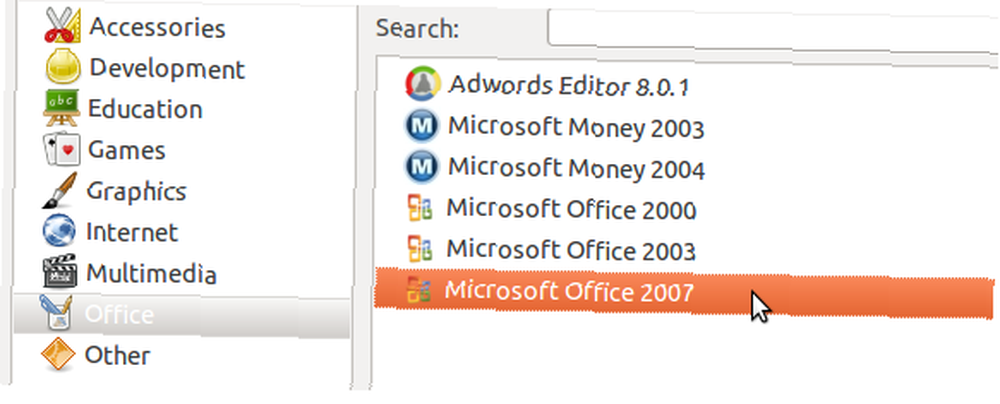
Ale nie rób jeszcze nic; potrzebujesz swojej kopii pakietu Micrsoft Office. Znajdź naszą płytę CD i swój klucz produktu.
Włóż dysk CD
Włóż dysk CD z pakietem Microsoft Office, jeśli go masz. Musisz ustalić punkt montowania dysku CD, aby poprawnie skierować PlayOnLinux w jego kierunku. Otwórz wybraną przeglądarkę plików i przejdź do dysku CD. naciśnij “CTL” i “L.”, i powinieneś zobaczyć lokalizację twojego CD w strukturze plików twojego komputera. Skopiuj to, a będziesz gotowy do wklejenia podczas procesu instalacji.
Jeśli jesteś użytkownikiem netbooka lub uczniem, który pobrał ISO pakietu Office w ramach partnerskiej współpracy szkoły z Microsoftem, najprościej jest po prostu wyodrębnić wszystkie pliki z dysku CD pakietu Office, a następnie skopiować ścieżkę do wyodrębnionego folderu wszystko w. Działa to doskonale na moim netbooku.
Proces instalacji
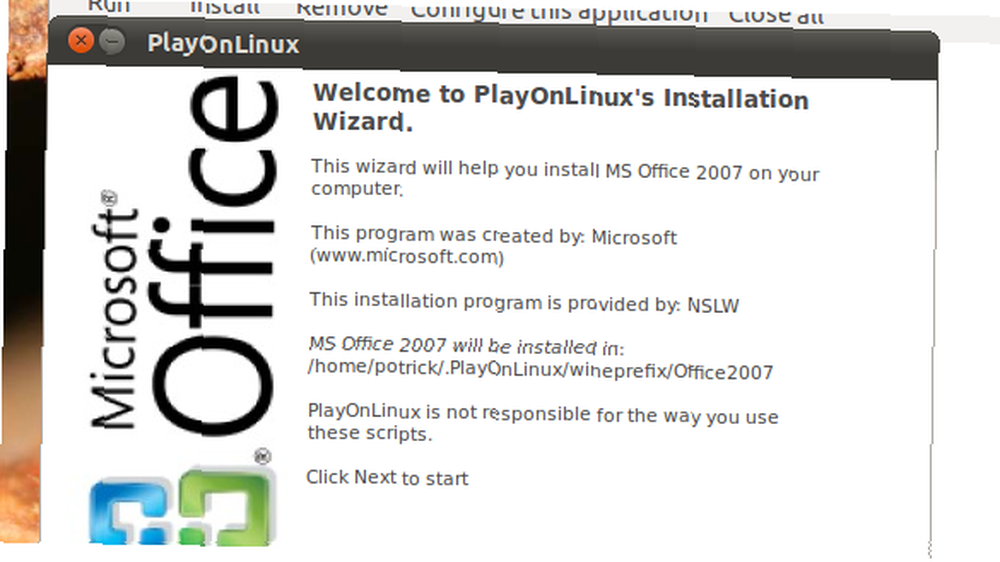
Teraz zaczyna się zabawa. Wróć do okna PlayOnLinux i kliknij dwukrotnie wersję pakietu Office, którą chcesz zainstalować. Rozpocznie się procedura instalacji. Jedną z pierwszych rzeczy, o które zostaniesz poproszony, jest lokalizacja dysku CD z pakietem Microsoft Office:
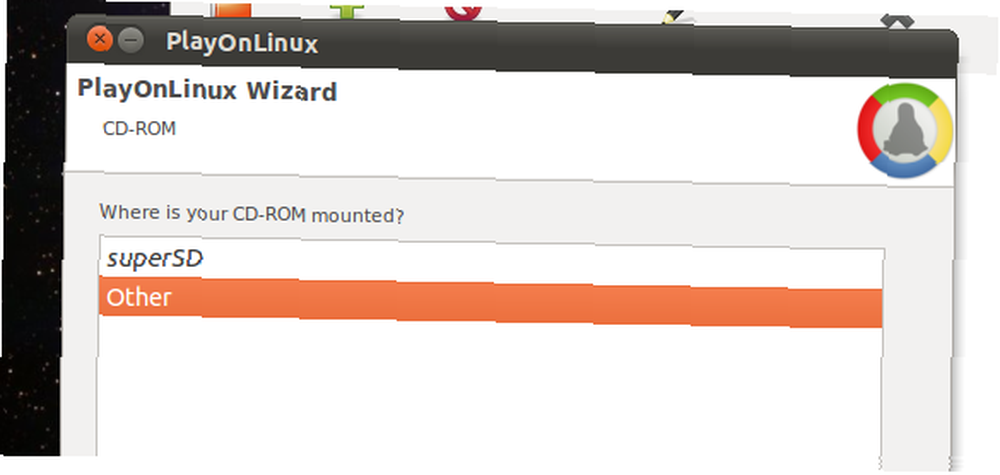
Jeśli widzisz tutaj swoją płytę CD, świetnie: wystarczy ją kliknąć. Jeśli nie, kliknij “Inny” i wklej lokalizację znalezioną w powyższym kroku. Odtąd wszystko powinno przebiegać płynnie: program zainstaluje wszystko, czego wymaga pakiet Microsoft Office, w tym Internet Explorer i czcionki Microsoft.
Wszystko, co musisz zrobić, to kliknąć “Kolejny” kilka razy i wprowadź klucz produktu Office. Na koniec zostaniesz zapytany, czy chcesz mieć skróty menu lub pulpitu dla różnych elementów pakietu Office. Wybierz dokąd chcesz i powinieneś być dobry.
Jeśli nie zostaniesz zapytany o skróty, możesz założyć, że z jakiegoś powodu proces się nie zakończył. Nie panikuj; po prostu spróbuj ponownie. Na jednym z systemów, na których testowałem ten proces, musiałem powtórzyć wszystkie kroki, ale wszystko zadziałało idealnie po tym.
Wniosek
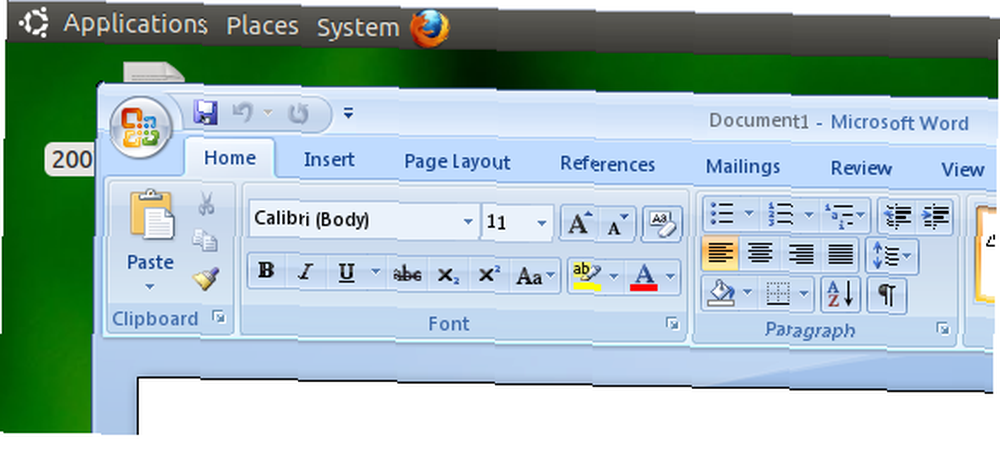
Pobieranie oprogramowania z jednej platformy działającej na innej jest z natury skomplikowane. PlayOnLinux usuwa wiele z tych komplikacji i jest całkowicie darmowy. Wiem tylko, że mogę teraz używać programu Microsoft Word do edytowania podręczników z komputerów Mac i znajomych z systemu Windows za pomocą tylko mojego netbooka, a to błogosławieństwo.
Czy uważasz, że ten proces działa dobrze? Podziel się swoim doświadczeniem w komentarzach poniżej. Możesz też wysyłać mi płomienie za sugestię, że użytkownicy Linuksa mogą czasami chcieć skorzystać z pakietu Microsoft Office zamiast ideologicznie czystych alternatyw.











